如何在Messenger上取消阻止某人 - 完整教程
阻止了Facebook Messenger上的某人,现在想重新连接?本指南将向您展示如何快速解除阻止它们。无论您是修补误解还是重新融合旧的友谊,您都会立即回来。请按照以下步骤浏览Messenger的设置,并毫不费力地解除联系。
在Facebook Messenger中找到阻塞的联系人
要查看您在Messenger上阻止的联系人列表:
-
Open Messenger:在您的设备上启动Messenger应用程序。
-
访问设置:点击屏幕顶角的配置文件图标。
Facebook Messenger>设置
-
导航到隐私:在“设置”菜单中,选择“隐私和安全”。
-
查看阻塞帐户:点击“阻止帐户”以查看所有阻止的联系人。
通过遵循以下步骤,您可以轻松管理和查看被阻止的联系人,以确保您可以控制社交互动。
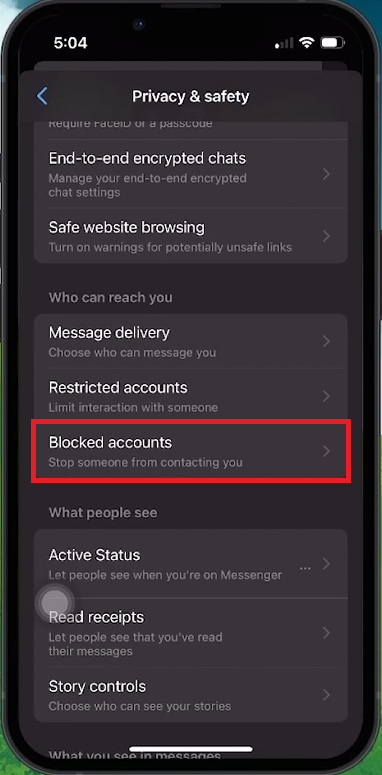
Messenger设置>隐私与安全>阻止帐户
如何在Facebook和Messenger上取消阻止联系
有时,在Messenger上取消阻止某人需要首先在Facebook上解密:
-
检查块状态:确定该人是在Facebook,Messenger还是两者兼而有之。
-
在Facebook上取消阻止:打开Messenger应用程序,找到他们的名字,然后选择“在Facebook上取消阻止”。
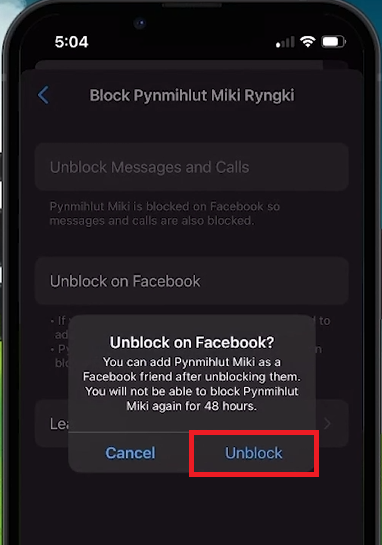
在Facebook上取消阻止用户
-
在Messenger上取消阻止:返回Messenger中的设置页面,然后点击“ Messenger上的Unblock”以启用消息传递和致电。
如果该人仅在Messenger上被阻止,则可以直接取消阻止它们,而无需调整Facebook设置。
步骤概述
-
启动Messenger并转到设置。
-
导航到“隐私和安全”。
-
查看并管理阻止的帐户。
-
如果需要,请先在Facebook上取消阻止联系。
-
在Messenger上取消阻止联系。
通过遵循这些明确的步骤,您可以有效地解除在Messenger上的阻止,从而使您可以轻松地重新连接和管理联系人。
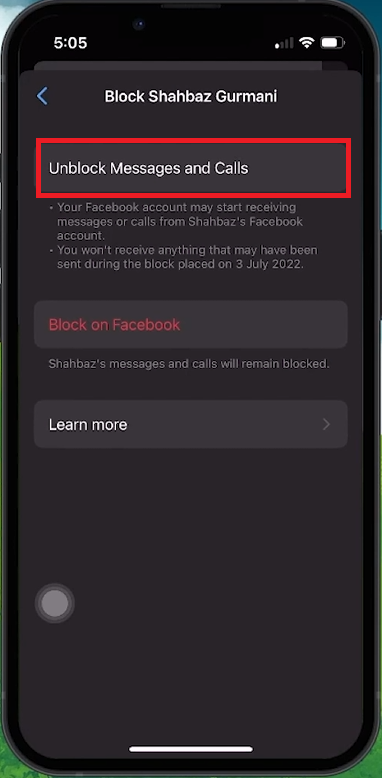
在Facebook Messenger上取消阻止用户
-
如果我也在Facebook上阻止了他们,我可以在Messenger上取消阻止某人吗?
是的,即使在Facebook上被阻止,您也可以在Messenger上解除某人。首先,通过Messenger应用在Facebook上取消阻止它们,然后您可以在Messenger上取消阻止它们。
-
我如何在Messenger中找到我的封锁列表?
要查看您的封锁联系人,请打开Messenger应用程序,点击您的个人资料图标,转到“隐私和安全”,然后选择“阻止帐户”。这将向您显示您已阻止的所有联系人。
-
在Facebook和Messenger上取消阻止同一过程吗?
不,在Facebook和Messenger上取消阻碍是单独的过程。如果某人在两个平台上都被阻止,则需要在每个平台上单独拆除它们。
-
当我在Messenger或Facebook上解除阻止它们时,这个人会知道吗?
不,当您解除阻止时,该人将不会收到通知。但是,他们将能够向您发送消息和朋友请求后,一旦没有阻止。
-
在我在Messenger上解除某人的阻止后会发生什么?
在使某人在Messenger上取消阻止某人之后,您将能够照常交换消息和通话。它们还将再次出现在您的搜索和联系列表中。


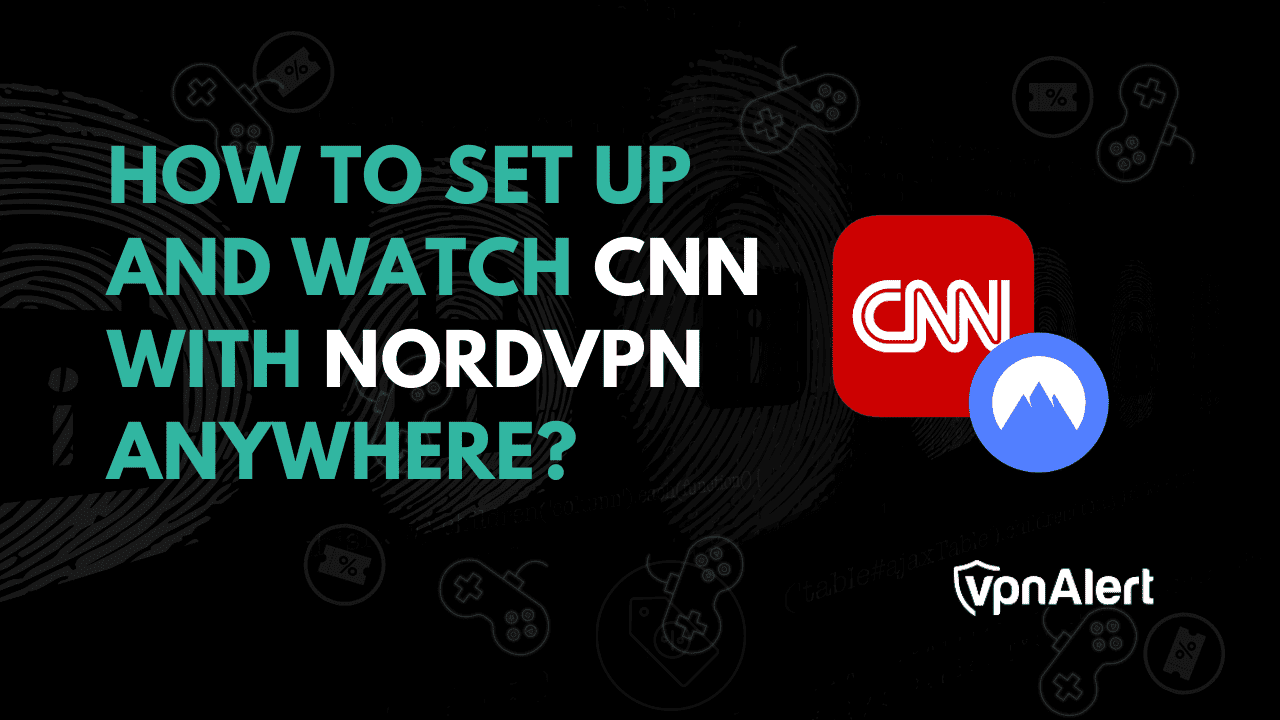



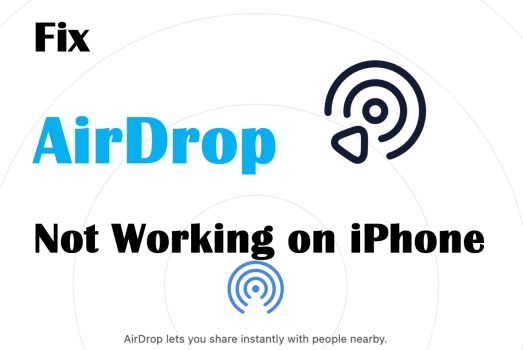
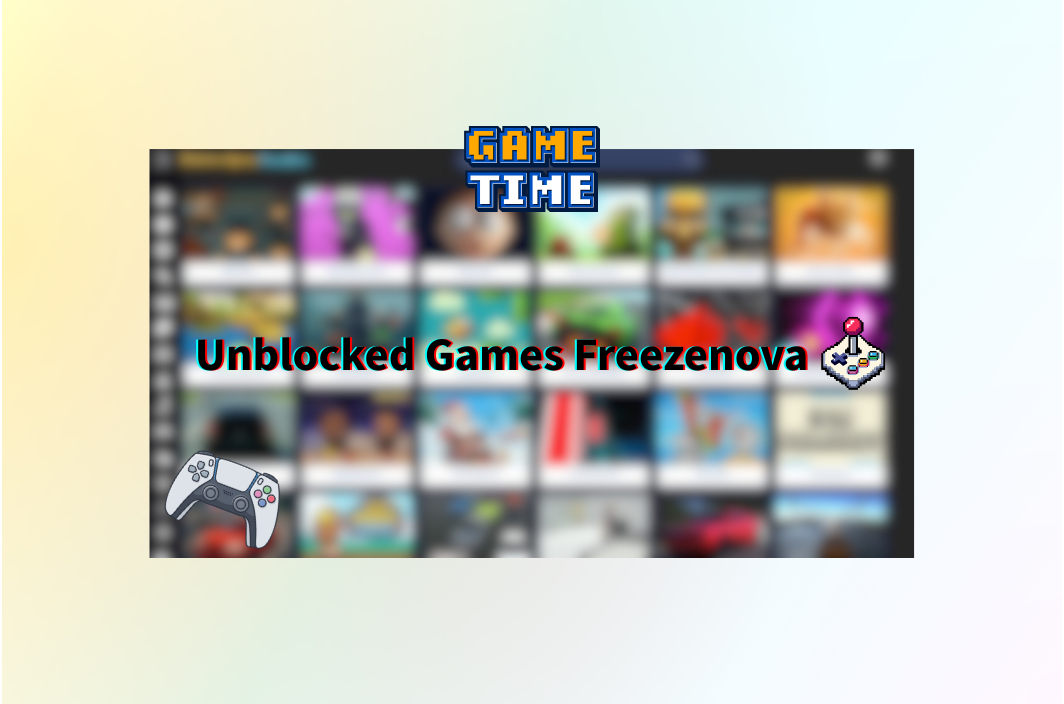
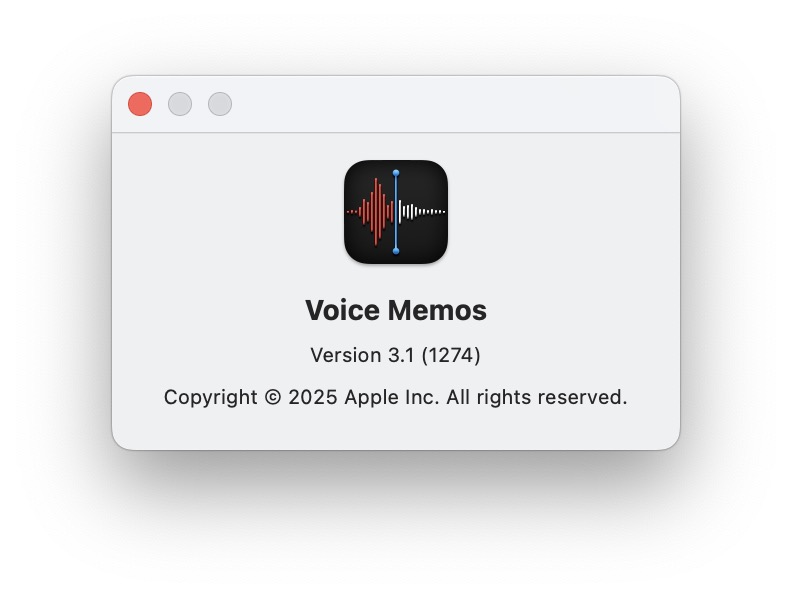
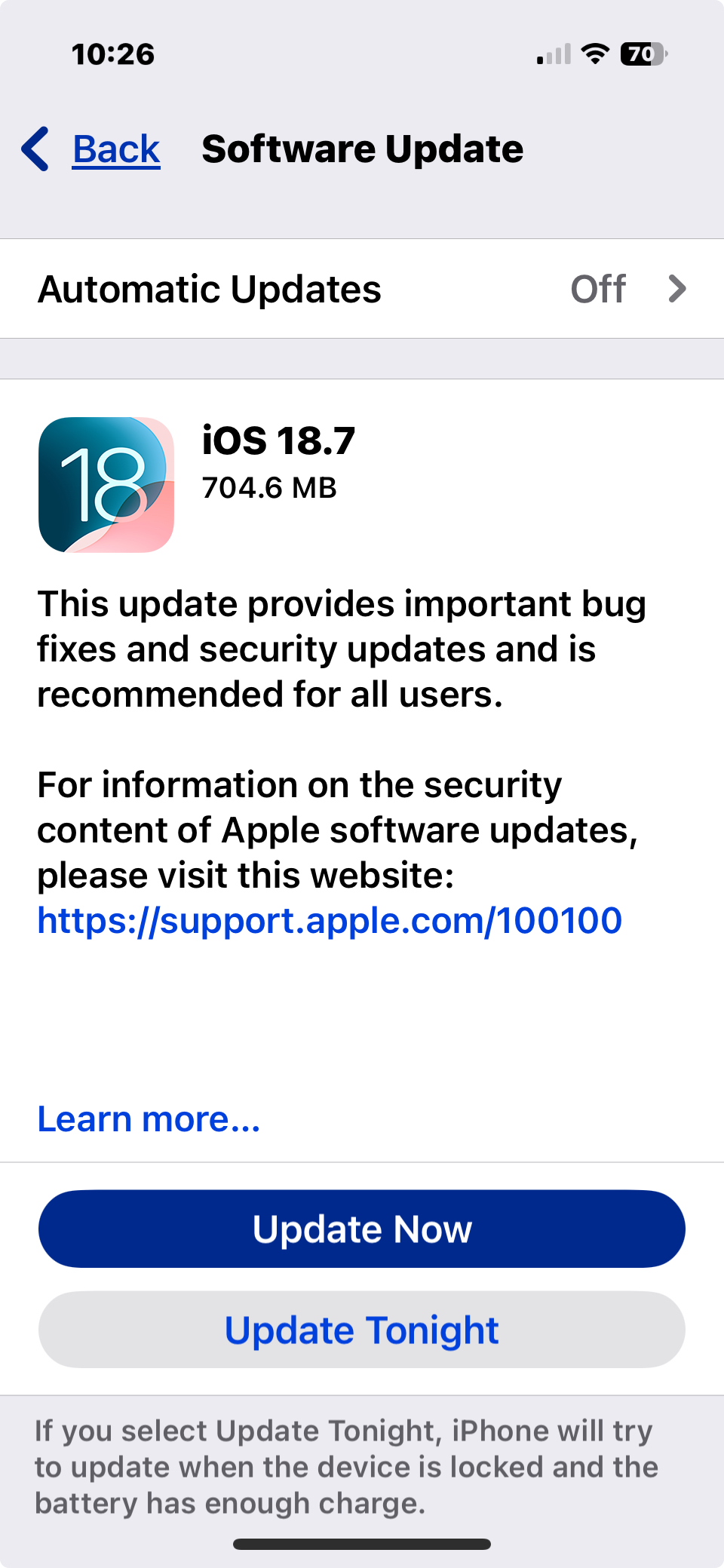
![9最佳免费呼叫欺骗服务在2025年[详细评论]](https://pfrlju.com/tech/avilas/wp-content/uploads/cache/2025/04/free-call-spoofing-service.jpg)

